Biệt danh Facebook hay còn gọi là tên phụ rất hay được các bạn trẻ sử dụng. Biệt danh này có thể dùng để chỉ tên gọi khác, đặc điểm nổi bật hoặc nghề nghiệp của người dùng Facebook. Cùng tìm hiểu các hướng dẫn cách đặt biệt danh trên Facebook đơn giản ai cũng làm được nhé!
Đặt biệt danh trên Facebook cần lưu ý gì?
Thông thường, cách đặt biệt danh trên hay tên phụ Facebook thường được đặt ngay cạnh tên chính. Mục các tên khác bao gồm nhiều loại tên khác nhau như biệt danh, tên gọi ở nhà, tên thời thơ ấu, tên thời con gái, tên sau kết hôn… Đôi khi, biệt danh là nickname người khác đặt cho bạn hoặc những đặc điểm nổi bật, nghề nghiệp của người dùng Facebook hay đơn giản chỉ là tuỳ vào sở thích của chính chủ

Không đặt với mục đích bôi nhọ xúc phạm người khác, xúc phạm tôn giáo hay ngôn từ thô tục. Trong việc tối ưu hoá prifile hồ sơ của mình thì ngoài việc đặt biệt danh, bạn cũng cần biết cách ẩn số điện thoại trên Facebook đấy nhé.
Hướng dẫn cách đặt biệt danh trên Facebook trên điện thoại
Cách đặt biệt danh trên fb, các bạn thực hiện như sau:
- Bước 1: Truy cập vào Facebook và mở trang cá nhân của mình ra và chọn mục Chỉnh sửa chi tiết công khai
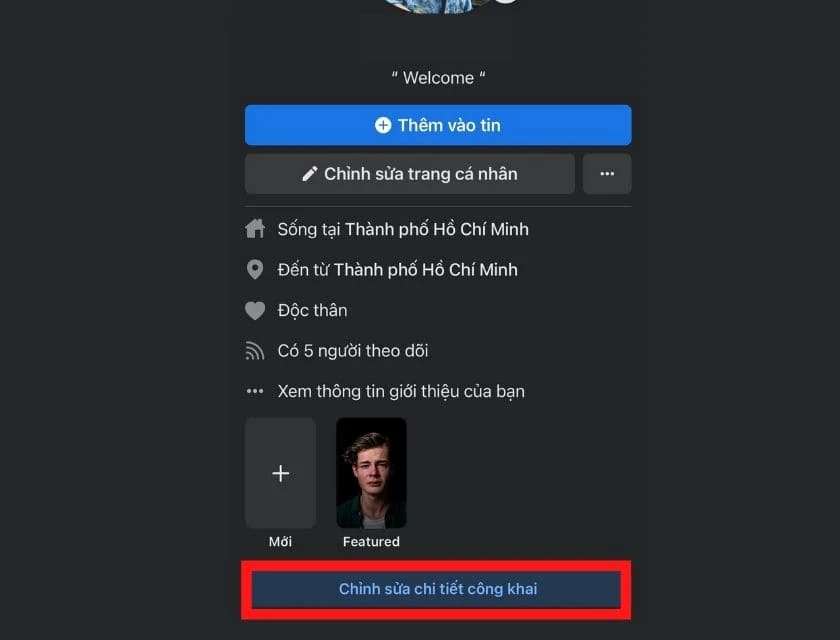
- Bước 2: Tiếp theo, kéo xuống phần Chỉnh sửa thông tin giới thiệu
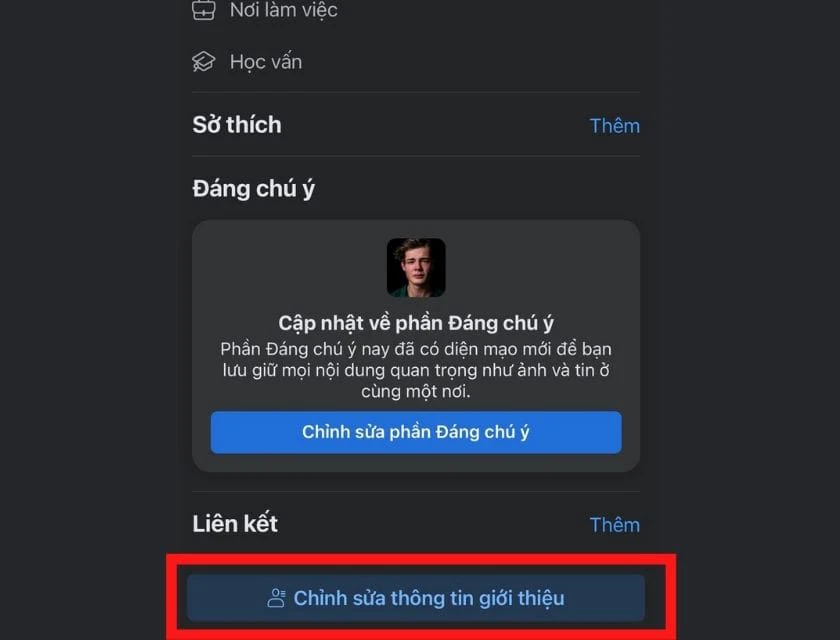
- Bước 3: Tại mục Các tên khác, các bạn nhấn chọn Thêm các tên khác
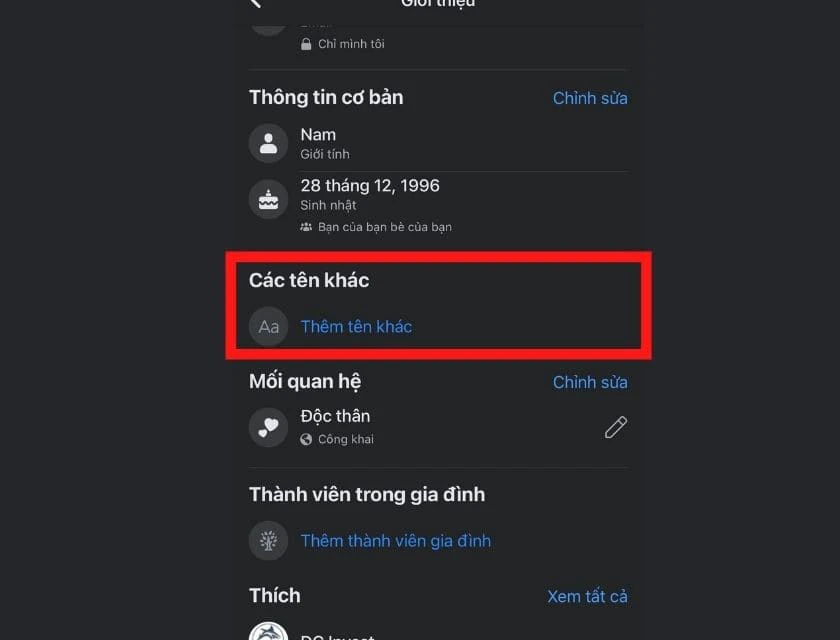
- Bước 4: Lúc này, Facebook sẽ chuyển hướng đến mục đổi tên. Ở mục Loại tên, chọn Biệt danh. Sau đó nhấn vào mục Tên để nhập biệt danh mà bạn muốn sử dụng.
- Bước 5: Sau khi nhập biệt danh xong, chọn vào hiển thị ở đầu trang cá nhân, Facebook sẽ hiển thị tên Facebook và biệt danh trong ngoặc đơn kế bên ở mục Xem trước cho bạn xem
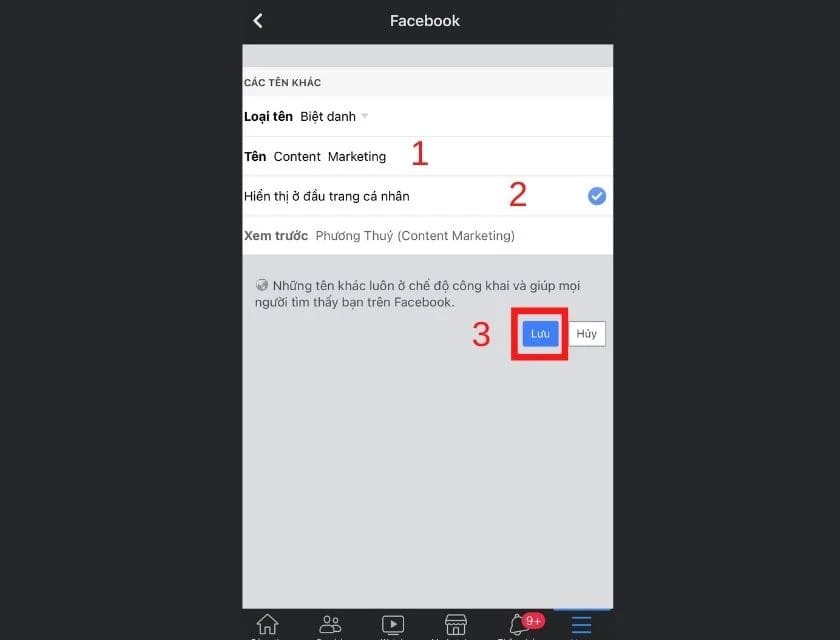
- Bước 6: Cuối cùng, nhấn lưu để biệt danh mới đặt sẽ hiển thị trên trang cá nhân như ở mục xem trước
Bạn có thể thêm nhiều tên nữa bằng cách chọn Thêm tên khác, nhưng chỉ có 1 tên được hiển thị ở đầu trang cá nhân
Cách đặt biệt danh trên Facebook trên PC, laptop
Tương tự như đặt biệt danh trên fb bằng điện thoại, chỉ cần vài thao tác đơn giản bạn đã có thể đặt biệt danh trên phiên bản Facebook web, cụ thể:
- Bước 1: Truy cập vào trang Facebook cá nhân trên PC hoặc laptop, chọn mục chỉnh sửa trang cá nhân ở phía góc phải
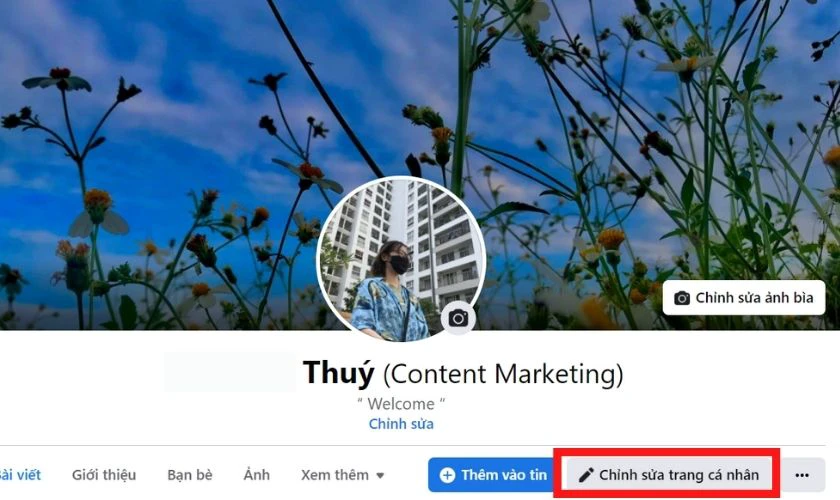
- Bước 2: Tiếp tục kéo xuống dưới cùng, chọn mục chỉnh sửa thông tin giới thiệu
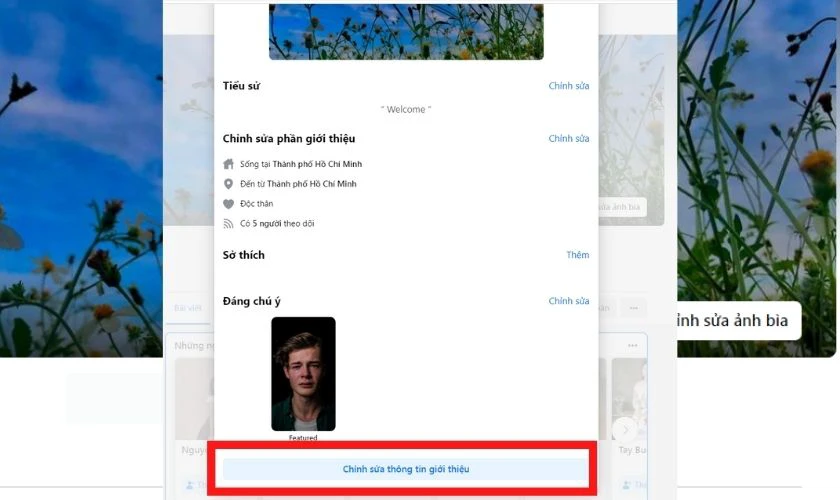
- Bước 3: Tại phần giới thiệu, nhấn chọn mục Chi tiết về bạn. bạn sẽ thấy nhiều mục khác hiện ra, nhấp vào Thêm biệt danh, tên thường gọi ở mục Các tên khác
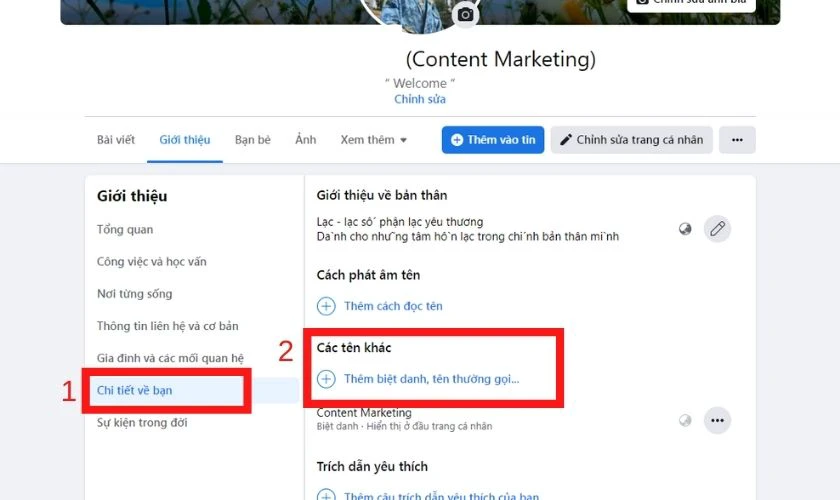
- Bước 4: Chọn loại tên là biệt danh và nhập tên mà bạn muốn chọn vào. Tick vào ô hiển thị ở đầu trang cá nhân để biệt danh mới đặt sẽ hiển thị công khai, sau đó Lưu
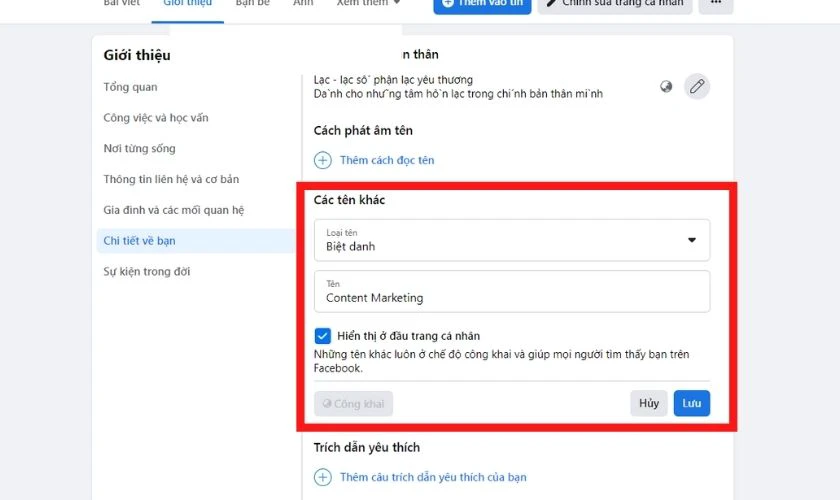
Hướng dẫn đặt biệt danh trên Facebook Messenger
Ngoài việc tự đặt tên cho mình, bạn còn có thể đặt biệt danh cho bạn bè, người thân trên ứng dụng Messenger, cụ thể
Truy cập ứng dụng Messenger, chọn người mà bạn muốn đặt biệt danh ( đa phần là bạn thân, người yêu hay người thân trong nhà. Nhấn vào tên của tài khoản đó, chọn mục biệt danh
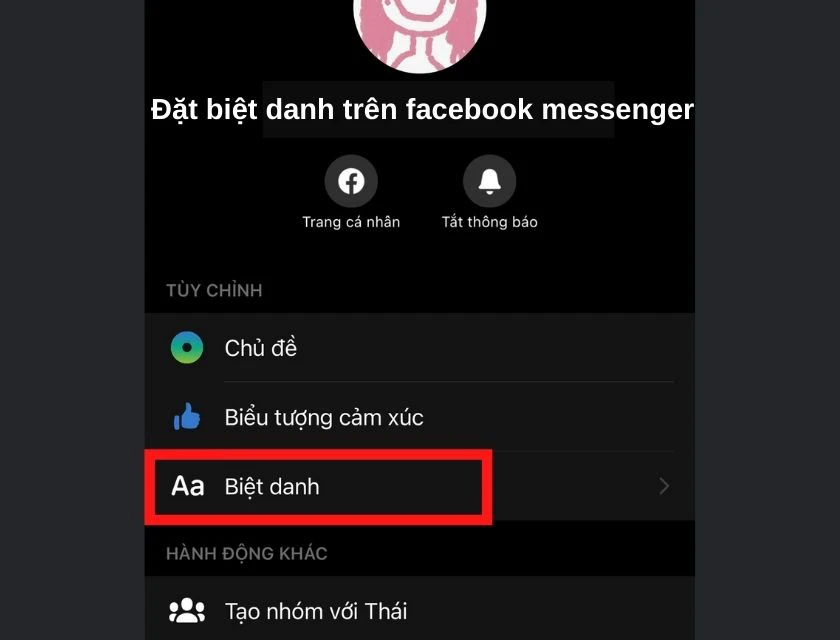
Lúc này sẽ hiện ra tên của 2 người, vừa có thể đặt biệt danh cho chính mình và bạn bè. Click vào tên tài khoản đó và nhập biệt danh bạn muốn đặt, nhấn Lưu
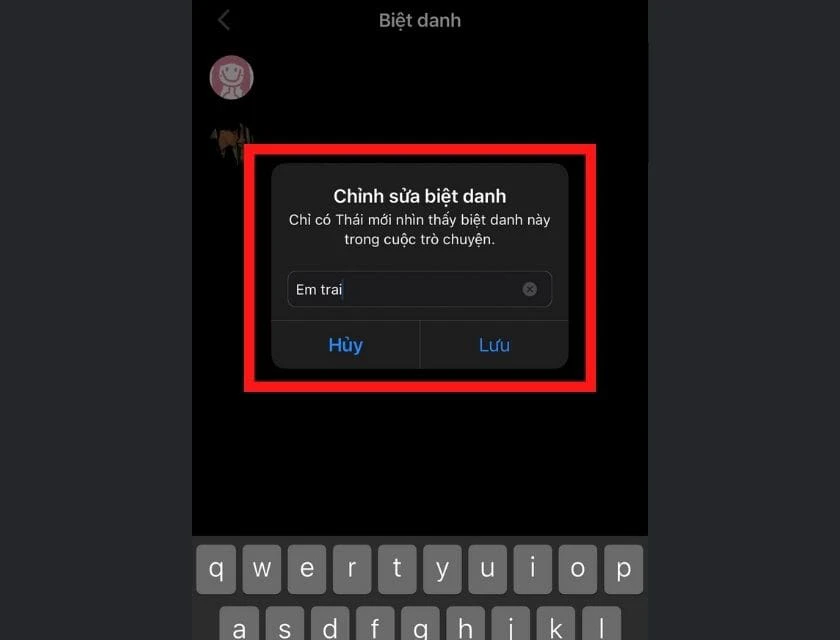
Nếu muốn thay đổi biệt danh trên messenger chỉ cần nhấp vào tên của tài khoản chỉnh sửa biệt danh khác và lưu lại
Đối với trường hợp muốn xoá, nhấn để chỉnh sửa sau đó xóa biệt danh và chọn Lưu
Cách xóa biệt danh đặt trên Facebook
Rất đơn giản bạn theo tác các bước như khi đặt biệt danh. Lúc này mục các tên khác sẽ hiện tên trước đó, click chuột vào biểu tượng cây bút kế bên, chọn Xoá, chọn OK
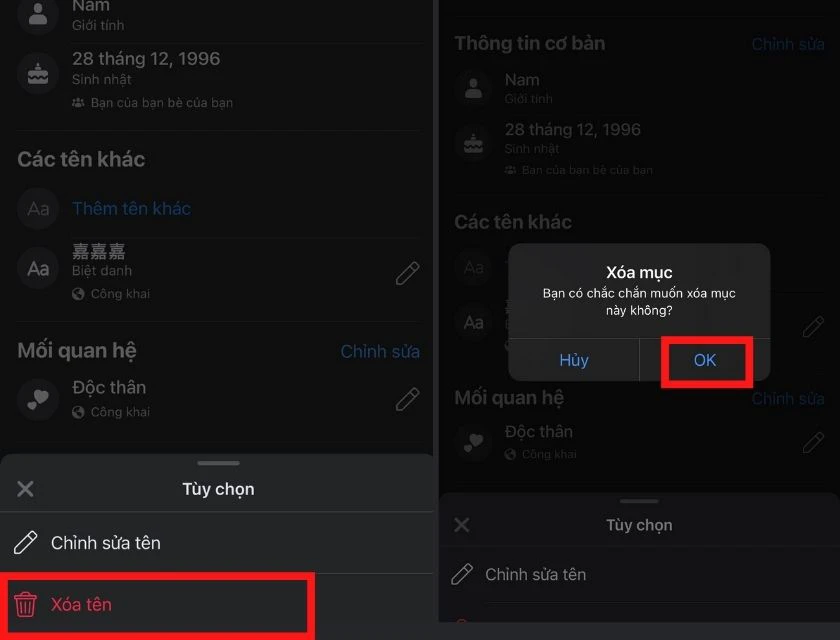
Tạm kết, cảm ơn các bạn đã đọc qua bài viết thủ thuật hay Facebook về cách đặt biệt danh trên Facebook. Facebook luôn khuyến khích người dùng sử dụng tên chính chủ thay vì những ký hiệu hay biệt danh theo sở thích. Việc đặt biệt danh, tên phụ chung với tên chính chủ sẽ khiến Facebook trở nên thú vị. Hơn nữa, biệt danh có thể có nhiều và thay đổi bất cứ lúc nào theo ý thích người dùng, nên các bạn cứ thoải mái dùng bất kỳ tên nào mình thích nhé!
